Зависла игра как выйти на планшете
Обновлено: 02.07.2024
Нередки ситуации, когда приложение на телефоне внезапно останавливается, возвращая Вас на главный экран.
Это обычно происходит, если ваш Wi-Fi или мобильный интернет медленный или нестабильный, или если приложение неисправно.
Еще одной причиной сбоя может быть нехватка памяти на Вашем устройстве. Это происходит, когда Вы перегружаете внутреннюю память Вашего устройства.
Прежде чем попробовать приведенные ниже рекомендации, обновите ПО вашего мобильного устройства до актуальной версии.
Шаг 1. Перейдите в раздел «Настройки» > «Обновление ПО».
Шаг 2. Нажмите на кнопку «Загрузить и установить».
Шаг 3. Следуйте инструкциям на экране.
Что делать, если приложения останавливаются и зависают - видео с сурдопереводом.
Не работают приложения в фоновом режиме
Если у Вас останавливаются приложения при выключении экрана смартфона (например, музыка и т.д.) – ознакомьтесь с инструкцией в следующей статье.
Оптимизируйте интернет-соединение
Сбой приложения происходит, когда ваше интернет-соединение медленное или нестабильное. Чтобы устранить проблему:
Шаг 1. Выключите мобильное устройство и Wi-Fi роутер на несколько минут.
Шаг 2. Включите оба устройства.
Шаг 3. Подключитесь к вашей Wi-Fi сети.
Шаг 4. Попробуйте использовать другое сетевое подключение, если приложение все еще работает с ошибкой или «вылетает».
Шаг 1. Очистите данные приложения и кеш
Этот метод решает проблему сбоя приложений Android, удаляя ненужные данные приложения, хранящиеся на Вашем устройстве.
Если данные удалить, то приложение будет таким, как будто его запустили первый раз. Вместе с данными удаляются и ошибки, которые мешают работать приложению.
Воспользуйтесь статьей по ссылке ниже.
Шаг 2. Освободите место в памяти устройства
Вы можете удалить редко используемые файлы и приложения, чтобы освободить место в памяти устройства для стабильной работы более важных приложений.
Для проверки размера приложений:
Шаг 1. Откройте меню «Настройки» > «Приложения».
Шаг 2. Нажмите на «Опции» (три вертикальные точки) > «Сортировать по размеру».

Для удаления приложений:
Шаг 1. Откройте «Настройки» > «Приложения».
Шаг 2. Выберите приложение, которое хотите удалить.
Шаг 3. Нажмите «Удалить», чтобы удалить приложение и освободить место в памяти.

Шаг 3. Переустановите приложение
Неправильная установка приложений также может привести к сбою приложений Android.
Если приложение останавливается, попробуйте удалить его с вашего устройства и установить его обратно через несколько минут.
Шаг 1. Откройте «Настройки» > «Приложения».
Шаг 2. Выберите приложения > «Удалить».
Шаг 3. Откройте Google Play Store и переустановите приложение.
Шаг 4. Сделайте сброс данных
Сброс к заводским параметрам – самое последнее средство, при нем все данные и настройки будут удалены с Вашего устройства.
Мы настоятельно рекомендуем создать резервную копию всех ваших важных данных до сброса.
Откройте ссылки ниже, чтобы подробнее узнать о резервном копировании данных.
Примечание: скриншоты устройства и меню могут отличаться в зависимости от модели устройства и версии программного обеспечения.
Смартфоны – неотъемлемая часть быта современного человека, в некотором роде виртуальная правая рука. Однако каждый из нас сталкивался хотя бы раз в жизни с «подвисанием» аппарата или, как это принято называть у молодежи, «подлагиванием».
Что делать в такой ситуации и как решить проблему?
Способ 1
Главное универсальное правило любой техники звучит так: «Попробуйте выключить и потом снова включить». Довольно часто метод действенный – просто выключите смартфон и запустите его снова. Убедитесь, что помните пароль.
Техника – сложная система, над которой работает большое количество людей, поэтому присутствует возможное накопление ошибок во время работы такого аппарата, в результате чего наступает «состояние» операционной системы, не способное обеспечить корректное выполнение приложения.
Способ 2
Попробуйте закрыть только лишь программу либо в предложенном диалоге кнопкой закрыть, либо вызвав на смартфоне универсальную панель «Недавние приложения» со списком всех запущенных программ.
Возможно, данный перезапуск не подействует, и тогда рекомендую зайти в настройки самого приложения и выполнить принудительное удаление кэша и отключение.
В смартфонах Xiaomi, как и в большинстве других, зайти в настройки программы можно зажав иконку программы, и в появившемся окне выбрать «О приложении».
Способ 3
Убедитесь, что ваше приложение актуально. Вполне вероятно, ему требуется обновление. Обновления бывают двух типов:
1. Google Play (любой другой аналог магазина) – необходимо убедиться, что на витрине приложения в маркете присутствует кнопка «Открыть» вместо «Обновить»
2. Внутри самого приложения – при входе проверяется актуальность данных и запрашивается на сервере обновление. Зачастую такое поведение имеют игры. Однако может произойти ситуация, при которой необходимо сначала обновиться через маркет, а после будет предложено внутренне обновление.
Способ 4
Попробуйте удалить программу и установить ее повторно.
Способ 5
Проверьте работоспособность данного программного продукта на другом устройстве. Сейчас телефоны у всех, попросите помочь жену или кота.
Способ 6
Не исключайте возможности, что ваш телефон не поддерживается данным приложением. Да, к сожалению, устаревшие модели смартфонов не имеют достаточно вычислительной мощности и программного обеспечения, чтобы корректно исполнять программу. Из видных компаний WhatsApp старается «подтягивать» своих пользователей к более современным стандартам.
Вопрос от пользователя
Здравствуйте.
Подскажите, что можно сделать, если начали вылетать некоторые игры на Андроид. Пробовал их переустанавливать – не помогло. Еще иногда бывает такая штука, что игра вообще не устанавливается и не запускается (обычно эта ошибка пропадает сразу после перезагрузки телефона).
Часть вопроса вырезана.
Хотелось бы начать с того, что вылететь игра может либо из-за программных ошибок, либо аппаратных (разумеется, в статье я дам рекомендации только по решению программных).
И еще один момент : если ваш телефон ведет себя так со всеми играми, вдобавок иногда и самопроизвольно перезагружается, сделайте на всякий случай бэкап своей телефонной книги, документов, фото (просто может так стать, что в след за играми – аппарат вообще откажется загружать рабочий стол).

Почему вылетают некоторые игры, и что с этим делать
Игра не поддерживается вашим устройством
Как правило, на официальном сайты игры всегда указываются ее требования к железу телефона. При проблемах с какой-то одной конкретной игрой – очень рекомендую начать именно с ознакомлением этих требований!

World of Tanks Blitz - тех. требования к игре (минимальные)
Ну а дальше, зная тех. требования, достаточно открыть информацию о телефоне и сравнить их. См. скрин ниже.

Просмотр характеристик смартфона - Андроид 8.0/10.0
Плохая оптимизация игры, некорректная работы с кэшем
Второе, что порекомендовал бы – это попробовать очистить кэш игры. Из-за некорректной работы с кэшем ряд приложений временами ведет себя крайне нестабильно (это относится не только к играм).
Очистка кэша игры на Андроид (8.0)
Также порекомендовал бы попробовать полностью удалить игру из памяти телефона и установить ее заново (это поможет в случае повреждения каких-то системных файлов).
Еще один момент: если вы загружали игру с Play Market – попробуйте воспользоваться его аналогами и загрузить игру с них.
Зависание смартфона (приложения)
В случае высокой нагрузки на устройство, некорректной работы некоторого ПО, игра может просто зависнуть (вот вам и вылет. ). Как правило, в этом случае заметно общее замедление устройства: оно как будто выполняет команды с задержкой (иногда, достаточно большой).

Если зависания телефона не прекращаются, возможно стоит попробовать сбросить его к заводским настройкам (Hard Reset).
То бишь с телефона будут удалены все файлы: как поврежденные, так и нормальные (в некоторых случаях по-другому очистить телефон и привести его в рабочий лад - просто невозможно) . Перед этой операции – сделайте резервную копию своих данных: документов, фото, телефонной книги.
Нехватка оперативной памяти
Еще одна популярнейшая проблема (особенно на бюджетных аппаратах, где установлен относительно-небольшой объем ОЗУ). Как правило, у большинства пользователей на телефонах (со временем) накапливаются десятки приложений, и многие из них (даже если не используете) могут "съедать" часть ОЗУ.
И со временем, игры могут начать вылетать с ошибками, причем даже те, которые раньше вполне нормально работали. Поэтому, совсем не лишним бы была очистка ОЗУ перед запуском тяжелых игр.
Освобождено 777 МБ памяти (свободно 2,88 ГБ памяти) / Андроид 8.0/10.0
На более старых версиях Андроид (5.0, например): необходимо открыть настройки, затем вкладку "Приложения/работающие" . В ней вы увидите все открытые приложения, и сколько ОЗУ они занимают. Просто остановите все лишнее, что не используете в настоящее время.

Пример освобождения ОЗУ / Андроид 5.0
Нехватка встроенной памяти
Здесь могут быть два момента:
- у вас осталось так мало памяти, что игре некуда записывать свои данные (например, для подгрузки каких-то уровней, событий и пр. – игры докачивают что-то из сети интернет, а если памяти недостаточно – то это сделать не получится, произойдет ошибка. );
- некоторые телефоны могут вести себя крайне нестабильно, если у вас заполнена встроенная память на 90% и более. Здесь, конечно, многое зависит от модели телефона и от используемого ПО.
И в том, и в другом случае – рекомендуется очистить внутреннюю память телефона (чтобы хотя бы было свободно 20-25% места).
Кстати, чтобы узнать сколько осталось свободного места – просто откройте вкладку "Память" в настройках Андроид.

Проверка доступной памяти / Андроид 5.0 (6.0)
За счет чего (и как) можно освободить память:
Заражение телефона вирусами
На самом деле вирусов больше, чем может показаться на первый взгляд (и далеко не все из них видит защитник Windows) , да и под Андроид их уже достаточно. Причем, вирусы, заражающие телефоны, очень коварны, большая часть из них не выдает себя, пока не получит доступ к вашим средствам.
- ошибки, перезагрузки, отказы в установке и вылеты приложений (игр в том числе!);
- баннеры, реклама (причем там, где ее раньше не было);
- самопроизвольная установка некоторых приложений;
- блокировка ряда сайтов (чаще всего с антивирусами);
- пропажа денег с телефона (например, у вас может обнулиться баланс).
В помощь приведу пару ссылок на свои предыдущие статьи. С их помощью сможете проверить (при подозрении) свой аппарат, вернуть его производительность и вовремя предотвратить потерю средств.
Высокая нагрузка и температура компонентов телефона
В техническом плане телефон мало чем отличается от компьютера: те же транзисторы, резисторы и пр. элементы, расположенные в компактном корпусе. И в процессе работы – они также греются (чаще всего за оптимальные значения выходит процессор при высокой нагрузке).
Но при превышении порога оптимального значения температуры, у процессора может сработать защита – он начнет снижать свою производительность (сбрасывая частоты). В это время игры и приложения начнут "подзависать" (и возможно вылетать).

Смотрим температуру компонентов телефона
Что считать нормальной температурой: если при высокой нагрузке ЦП его t-ра не выходит за диапазон 50-55°C.
Все что выше – требует особой внимательности. Как правило, при 55°C – начинает греться корпус устройства и его становится не очень комфортно держать в руках.
Высокая температура компонентов телефона может привести к взрыву или воспламенению аккумуляторной батареи!
Если вы почувствовали, что телефон стал очень горячим – выключите устройство (если проблема носит периодический характер – сдайте устройство на диагностику в сервисный центр).
Но вообще, обычно, если телефон исправен (и это не дешевая китайская малоизвестная фирма) , температура окружающей среды равна комнатной – то, чтобы нагреть устройство до значительной температуры, нужно сильно постараться (многочасовой игровой марафон, просмотр высококачественного видео и пр.).
Тем не менее, заглянуть на показания датчиков я все же настоятельно рекомендую (особенно, если проблема возникает не с одной какой-то конкретной игрой, а со многими. ).

В моей практике работы на планшете уже не раз случилась ситуация, когда прежде стабильно работающее приложение начинало «глючить», т.е. вести себя не корректно. Кстати, то же касается и многих игр, которые со временем могут начать вести себя неправильно.
Давайте разберем основные способы борьбы с некорректным поведением игр и программ на Андроид планшете.
«Заглючила» программа или игра на андроид планшете - обновляем приложение!
Все глюки, которые проявляются при работе того или иного приложения или игры - результат ошибок программистов. Конечно же, рано или поздно, программисты узнают о своих недочетах и исправляют их. Они выпускают обновления и тем самым ограждают пользователей от неудобств.
Поэтому, первым делом, если ваша программа или игра на планшете начала подглючивать - проверьте, а не вышла ли обновлённая версия приложения.
Перейдите в Настройки > Приложения > Сторонние, выберите необходимую программу и установите галочку как показано на рисунке:
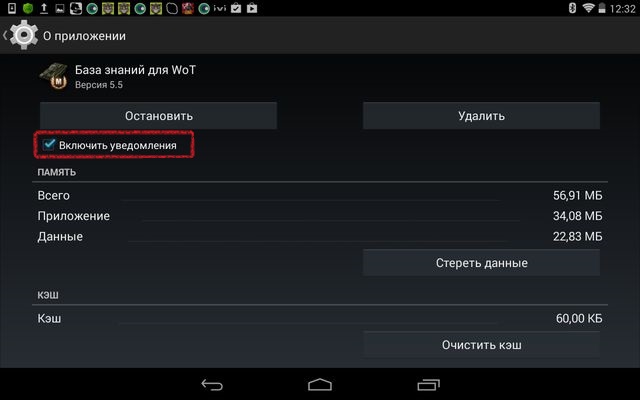
В этом случае планшет оповестит вас о выходе обновления к приложению.
Не знаю, по какой причине, но уже несколько раз мне помогла операция удаления кэша при постоянных сбоях приложения. Объяснить техническую часть решения я не возьмусь, но скажу, что удаление кэша приложений не несёт в себе никаких угроз потери вашей информации. Все сохранения и настройки останутся в силе.
Как удалить кэш приложения на андроид планшете
Зайдите в меню настроек планшета и выберите пункт "Приложения". Далее перейдите на закладку "Все", найдите нестабильно работающее приложение тапните по нему пальцем.
В появившемся диалоговом окне, нажмите кнопку "Очистить кэш".
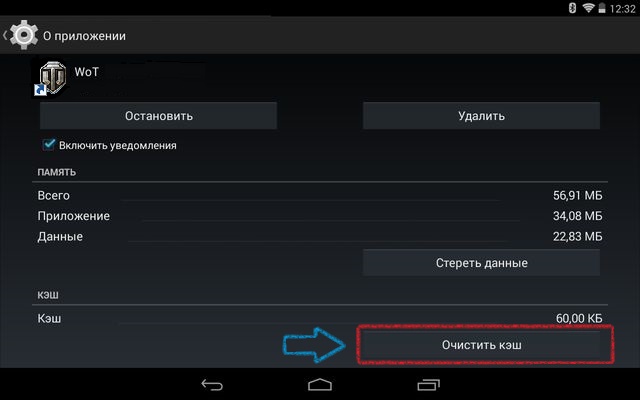
Все готово - кэш Андроид приложения удален.
Проверяем, восстановилась ли работоспособность приложения. Если нет – переходим к следующему пункту…
Андроид приложение заключило - удаляем сохраненные данные
Если удаление кэша и обновление вам не помогли, восстановить работоспособность андроид приложения можно с помощью удаления сохраненных данных. В отличие от предыдущего метода, в этом случае, вы потеряете все настройки и сохранения. Если для вас это не критично - действуйте.
Удаление сохраненных данных приложения проводится аналогично удалению кэша, за той разницей, что вместо кнопки «Удалить кэш» следует нажать «Стереть данные».
Ещё несколько советов по восстановлению работоспособности андроид программ
К сожалению, на просторах всемирной паутины довольно часто встречаются приложения, которые, мягко говоря, работают не совсем стабильно. Если вам попалась такая программа - не расстраивайтесь, скорее всего, вы сможете с лёгкостью найти ей альтернативу на Google Play.
Не пугайтесь покупать приложения, тем более цена на них, как правило, не высокая. Зато в этом случае вы сможете пользоваться действительного качественными продуктами с обновлениями и технической поддержкой.
Читайте также:

